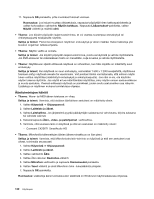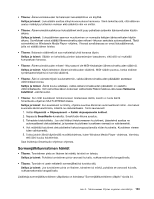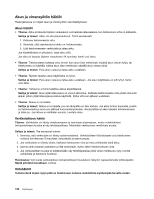Lenovo ThinkPad Edge E530 (Finnish) User Guide - Page 149
Sormenjälkitunnistimen häiriöt, Tilanne, Selitys ja toimet, Vaimenna, kaiuttimet, Käynnistä
 |
View all Lenovo ThinkPad Edge E530 manuals
Add to My Manuals
Save this manual to your list of manuals |
Page 149 highlights
• Tilanne: Äänenvoimakkuuden tai balanssin liukusäädintä ei voi käyttää. Selitys ja toimet: Liukusäädin saattaa näkyä kuvaruudussa harmaana. Tämä tarkoittaa sitä, että säätimen asetus määräytyy laitteiston mukaan eikä säädintä näin voi siirtää. • Tilanne: Äänenvoimakkuusikkunan liukusäätimet eivät pysy paikallaan joidenkin äänisovellusten käytön aikana. Selitys ja toimet: Liukusäätimien asennon muuttuminen on normaalia tiettyjen äänisovellusten käytön aikana. Sovellukset voivat säätää Äänenvoimakkuuden mikseri -ikkunan asetuksia automaattisesti. Tästä esimerkkinä on Windowsin Media Player -ohjelma. Yleensä sovelluksessa on omat liukusäätimensä, joilla voi säätää äänen toistoa. • Tilanne: Balanssin säätimellä ei saa mykistettyä yhtä kanavaa täysin. Selitys ja toimet: Säädin on tarkoitettu pienten balanssierojen tasaukseen, eikä sillä voi mykistää kumpaakaan kanavaa. • Tilanne: Äänenvoimakkuuden mikseri -ikkunassa ei ole MIDI-tiedostojen äänenvoimakkuuden säätimiä. Selitys ja toimet: Käytä laitteiston äänenvoimakkuuden säädintä. MIDI-säädin puuttuu, koska sisäinen syntetisaattoriohjelma ei tue tätä säädintä. • Tilanne: Ääni ei vaimene täysin kuulumattomiin, vaikka äänenvoimakkuuden pääsäädin asetetaan vähimmäisarvoonsa. Selitys ja toimet: Ääntä kuuluu edelleen, vaikka äänenvoimakkuuden pääsäädin on asetettu vähimmäistasolle. Voit vaimentaa äänen kokonaan valitsemalla Päävoimakkuus-ikkunassa Vaimenna kaiuttimet -valintaruudun. • Tilanne: Kun liität kuulokkeet tietokoneeseen toistaessasi ääntä, kaiutin ei tuota ääntä SmartAudio-ohjelman MULTI-STREAM-tilassa. Selitys ja toimet: Kun kuulokkeet on liitetty, ohjelma suuntaa äänivirran automaattisesti niihin. Jos haluat kuunnella ääntä kaiuttimista, määritä ne oletuslaitteeksi. Toimi seuraavasti: 1. Valitse Käynnistä ➙ Ohjauspaneeli ➙ Kaikki ohjauspaneelin kohteet. 2. Napsauta SmartAudio-kuvaketta. SmartAudio-ikkuna avautuu. 3. Tarkastele toistolaitteita. Jos olet liittänyt tietokoneeseen kuulokkeet, järjestelmä asettaa ne automaattisesti oletuslaitteeksi, ja kyseisen kuulokkeen kuvakkeen vieressä on valintamerkki. 4. Voit määrittää kaiuttimet oletuslaitteeksi kaksoisnapsauttamalla niiden kuvaketta. Kuvakkeen viereen tulee valintamerkki. 5. Toista jotakin ääntä käyttämällä musiikkiohjelmaa, kuten Windows Media Player -ohjelmaa. Varmista, että ääni kuuluu kaiuttimista. Saat lisätietoja SmartAudio-ohjelman ohjeesta. Sormenjälkitunnistimen häiriöt • Tilanne: Tunnistimen pinta on likainen tai märkä, tai siinä on tahroja. Selitys ja toimet: Puhdista tunnistimen pinta varovasti kuivalla, nukkaamattomalla kangasliinalla. • Tilanne: Tunnistin ei usein rekisteröi sormenjälkeä tai tunnista sitä. Selitys ja toimet: Jos tunnistimen pinta on likainen, tahrainen tai märkä, puhdista se varovasti kuivalla, nukkaamattomalla kangasliinalla. Lisätietoja sormenjälkitunnistimen ylläpidosta on kohdassa "Sormenjälkitunnistimen ylläpito" sivulla 54. Luku 9. Tietokoneeseen liittyvien ongelmien vianmääritys 133